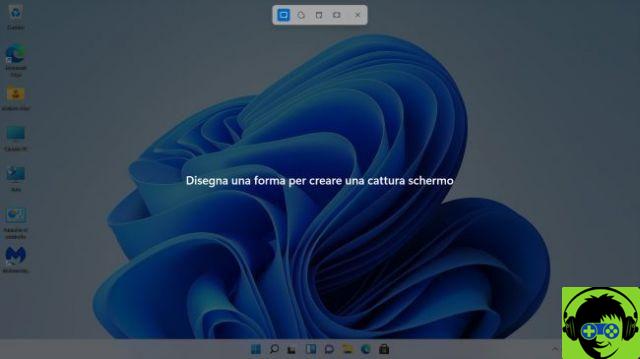
Los atajos de teclado nos ayudan a ser mucho más productivos en nuestra vida diaria, incluso si cuesta aprenderlos. Aquí detallo las que más uso (no he hecho un estudio detallado de cuantas veces uso cada una, así que no están en orden) empezando por las clásicas:
c
Comando + C: Copiar. Este es un clásico. Podemos usarlo para copiar uno o varios archivos, para copiar un texto o una imagen, así como cualquier elemento dentro de un programa de edición. El contenido permanecerá en el portapapeles para que podamos pegarlo en otro lugar que acepte ese tipo de contenido.
v
Comando + V: Pegar. Este es otro clásico, compañero inseparable de Copy.
v
Opción + Shift + Comando + V: Pegar simple o en el mismo estilo. Esto nos permite, en el caso de una copia de un texto, que al pegarlo solo copiemos el texto, no el formato, la fuente, el tamaño, el color… solo el texto. Es muy útil cuando trabajamos con un procesador de textos, hoja de cálculo o cualquier programa de edición.
v
Mayús + Comando + V: Traducir. Se usa cuando queremos mover archivos de un lugar a otro. Copiamos a la fuente y, cuando estemos en la carpeta de destino, usamos esta combinación de teclas, para que se copie y borre de la fuente. Esta es una de las combinaciones más complicadas para los usuarios de Windows, ya que están acostumbrados a Cortar - Pegar.
⌘⇥
Comando + Tabulador: Cambiar aplicación. Presione Comando y, sin soltar, presione Tabulador, se moverá a la siguiente aplicación abierta. Puedes mantener pulsada la pestaña tantas veces como quieras (sin soltar Comando) para elegir otra aplicación, aunque lo habitual es el juego de pulsar Comando + Tab una vez para cambiar siempre entre las mismas dos aplicaciones. Puedes usar la combinación Shift + Command + Tab para hacer lo mismo pero en la dirección opuesta.
⌘␣
Command + Space: Spotlight, un motor de búsqueda maravilloso que utilizo, tanto para buscar archivos o correos electrónicos, como para iniciar aplicaciones. Comience a escribir el nombre de una aplicación, tal vez dos o tres letras, como "Saf", presione Entrar y se abrirá Safari.
⇧⌤⏏︎
Ctrl + Shift + Eject o Ctrl + Shift + Off: poner la pantalla en suspensión (y congelarla). Su función principal es apagar la pantalla y ahorrar energía (en lugar de dejar un salvapantallas). Si lo combinamos con el bloqueo automático, es ideal para proteger el ordenador nada más levantarnos y salir de él, por ejemplo en un entorno multipersonal como una oficina. Si vamos a Ajustes > Privacidad y seguridad y activamos la opción “Solicitar contraseña…. tras iniciar el resto o el salvapantallas”, cuando pulsemos estas teclas también se bloqueará el ordenador.
5
Shift + Comando + 5: captura de pantalla. Para algunas versiones de macOS tenemos esta combinación que nos permite hacer capturas de pantalla muy completas, tanto en modo foto como vídeo. Podemos decidir si queremos capturar toda la pantalla, la ventana seleccionada o una zona concreta de la pantalla y grabar el vídeo de toda la pantalla o de una zona. El resultado puede ir al portapapeles, al escritorio oa otro sitio (puedes configurarlo en Opciones).
t
Comando + T: Abrir pestaña: Abre una nueva pestaña en el navegador de Internet Safari o Finder.
i
Comando + I: Usado, en la mayoría de los programas, para obtener información adicional. Por ejemplo, si seleccionas un archivo en el Finder y presionas esta combinación, tendrás información detallada sobre el mismo. Si hace clic en un archivo en Quick Time o Música (iTunes) obtendrá información detallada sobre el nombre del archivo, los datos técnicos del video o audio. Si lo presionas con Vista previa o en Fotos, obtendrás más información sobre la imagen.
i
Opción + Comando + I: es una variante de la anterior, pero en este caso se activa en el Inspector en el Finder. Se abrirá una ventana con información sobre el archivo, como en el caso anterior, pero si hace clic en otro archivo, la ventana cambiará y le mostrará información sobre el nuevo archivo que acaba de seleccionar. Otra diferencia es que puedes seleccionar dos o más archivos y te dará la información adicional, por ejemplo, en caso de que quieras saber cuánto ocupan 5 archivos juntos.
W
Comando + W: Cierra la ventana que abriste pero no la aplicación.
Q
Comando + Q: Cierra la aplicación que tienes abierta.
⌤⌘␣
Ctrl + Comando + Espacio: se utiliza para insertar símbolos o emoticones en el texto.
¿Cuáles son los atajos que más usas?


























